Som du vet är Reflector en trådlös skärmspegelapp för både iOS- och Android-användare. När du installerar Reflector-appen kan du spegla skärmen på din smarta telefon på Windows och Mac-datorn över luften. Det finns inget behov av att förbereda en USB-kabel. Du kan använda Reflector 3 för att övervaka alla aktiviteter utan problem.
Ja, Reflector 3 är den senaste versionen av mottagaren för skärmspegling. Om du fortfarande använder Reflector 2 för att spegla iPhone- eller Android-skärmen, borde du först uppdatera till den senaste versionen. Naturligtvis kan du också prova andra appar för skärmspeglar för att lösa problemet. Detta är också vad denna artikel vill prata om.

Reflektoralternativ
Reflektor 3 låter användare enkelt spegla, spela in, kontrollera, strömma och skydda på Windows / Mac / iOS / Android. Du kan få fler funktioner för skärmspegling och streaming.
Dessutom kan du acceptera eller neka någon anslutning med Reflector innan du visas på skärmen.
Under det här avsnittet kan du lära dig hur du hanterar Reflector Mac med din iPhone. Låt oss nu läsa tillsammans för att dela iPhone-skärm till Mac med Reflector 3 steg för steg.
steg 1 Kör reflektor 3
Om det är första gången du spegelvänder skärmen kan du få Reflector gratis provperiod först. Ladda ner den senaste Reflector 3 DMG-filen på din Mac-dator. Dra och släpp den sedan till mappen "Program". Dubbelklicka på dess ikon för att starta Reflector 3 efter installationen.
I det ögonblick du kör Reflector kanske du inte ser något fönster på skrivbordet. Egentligen finns det en liten ikon som visas i den översta menyfältet nära klockan.
steg 2 Spegla iPhone-skärmen till din Mac-dator
Gå tillbaka till din iOS-enhet. Sök och installera Reflector 3-appen också på din iPhone. Var medveten om att båda enheterna måste ansluta till samma nätverk. Svep uppåt från botten för att komma åt Control Center.
För iPhone X-användare måste du svepa ner från det övre högra hörnet istället. Tryck på alternativet "Skärmspegling". Förr kan du se alla tillgängliga digitala enheter i listan. Välj ikonen med din Mac-dators namn. Som ett resultat kommer Reflector att börja spegla iPhone-skärmen till Mac automatiskt.
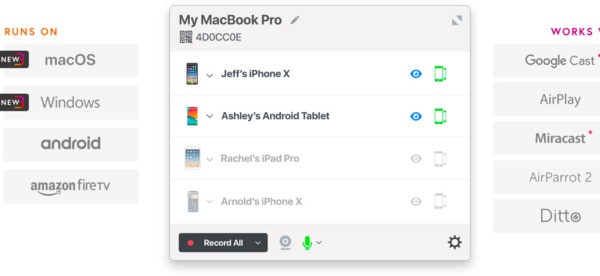
Trots Reflector kan du få annan skärmspeglingsprogramvara för att kontrollera eller spela in smarta telefoner och datorer trådlöst. Tja, dessa verktyg kan hjälpa dig att spegla bärbara enheter till din dator också.
LonelyScreen kan också fungera som din AirPlay-mottagare för Windows och Mac PC. Du kan distansera aktiviteter på den större skärmen. Dessutom stöds det också att skärmdumpa och dela projektet till YouTube eller Vimeo med ett klick.
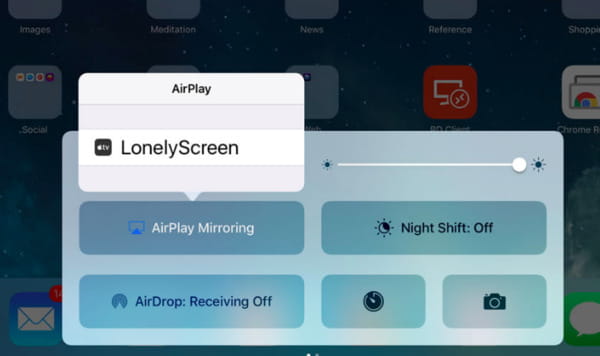
TeamViewer fungerar på flera plattformar, som Windows, Mac, Linux, Chrome OS, Android, iOS och mer. Därför kan du fjärrstyra alla digitala enheter utan inkompatibilitetsfel. Om du vill få den omedelbara fjärranslutningen kan du prova TeamViewer QuickSupport.
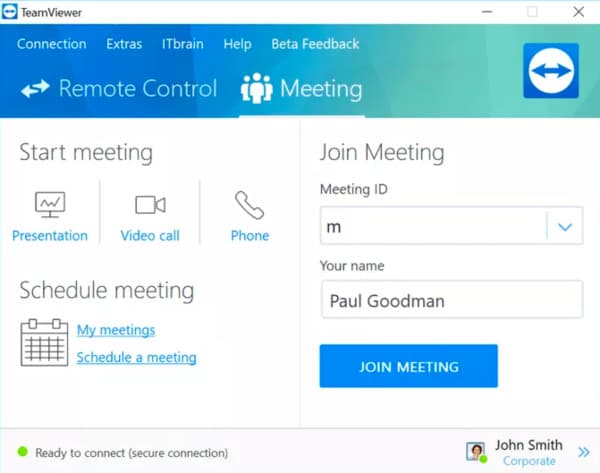
Du kan ta emot all iOS-data på din Windows- eller Mac-dator trådlöst med hjälp av AirServer. För att vara mer specifik kan du omvandla en enkel skärm eller projektor till en universell skärmspegelmottagare utan för mycket ansträngning.
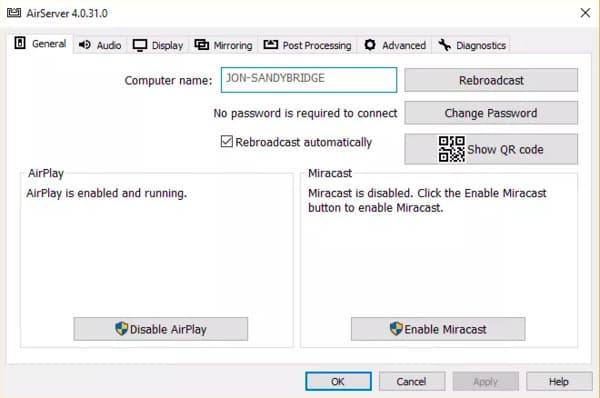
X-Mirage gör att användare kan spegla alla iOS-enheter på en Windows- eller Mac-skärm på distans. Du kan också använda Reflector-alternativet för att strömma video och ljud från iPhone till Mac eller PC också. X-Mirage är för närvarande kompatibel med macOS High Sierra och iOS 11.
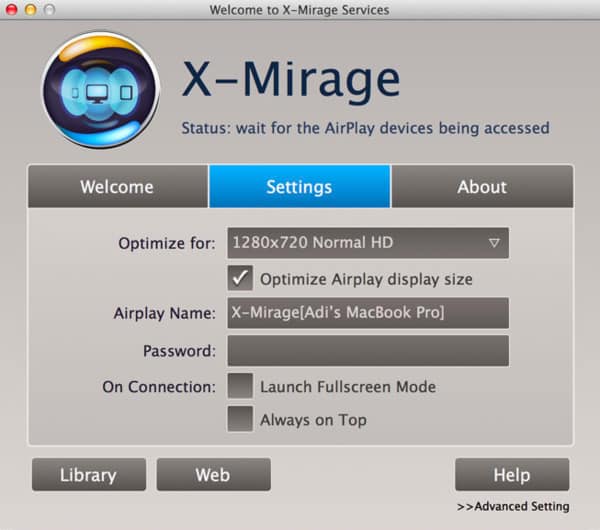
Till skillnad från vanliga skärmspegelprogram kan du använda Skreen.me för att dela skärmen direkt till en webbläsare. Det finns inget behov att ladda ner eller installera någon tredjepartsapplikation. Du kan spegla iPhone- eller Android-skärmen direkt till Chrome, Safari, Firefox och andra webbläsare.
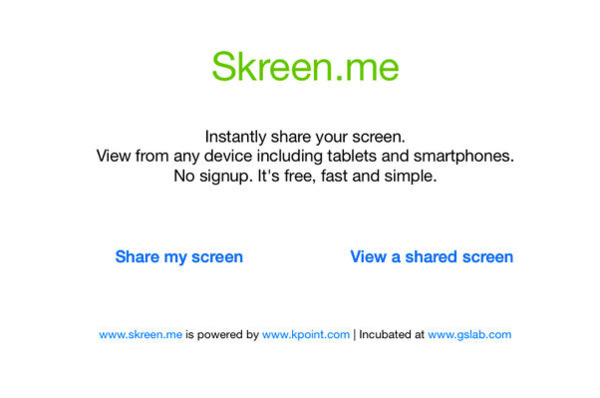
Du kan fjärrkontrollera din Android-telefon eller surfplatta från en dator utan rot. Sök bara och installera den här Reflector-alternativa appen från Google Play Store. VMLite VNC Server låter dig spela in och strömma Android till PC / Chromecast / Apple TV efter skärmspegling.
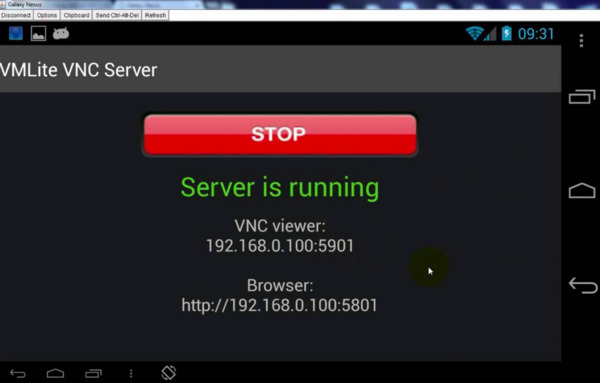
Du kan spegla din smarta telefon till valfri datorskärm direkt på grund av den avancerade AirPlay-tekniken. Mirroring360 stöder dessutom användare att spela in och dela aktiviteter på skärmen utan externa länkar eller kablar snabbt.
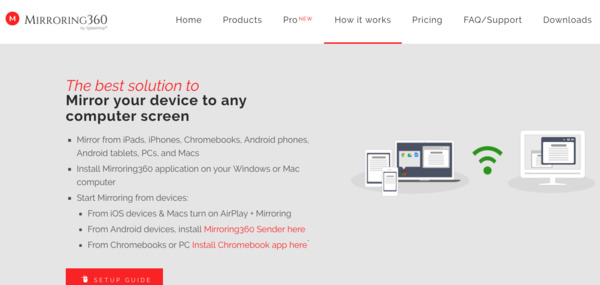
Om du har någon annan bra rekommendation för Reflector-alternativ, tveka inte att kontakta oss. Naturligtvis kan du lämna frågor eller dela din erfarenhet av Reflector i kommentarerna nedan.